Zaktualizowany 2024 kwietnia: Przestań otrzymywać komunikaty o błędach i spowolnij swój system dzięki naszemu narzędziu do optymalizacji. Pobierz teraz na pod tym linkiem
- Pobierz i zainstaluj narzędzie do naprawy tutaj.
- Pozwól mu przeskanować twój komputer.
- Narzędzie będzie wtedy napraw swój komputer.
Dynamiczne przypisywanie portów dla zdalnego wywołania procedury (RPC) jest używane przez aplikacje administracji zdalnej, takie jak Menedżer dynamicznej konfiguracji hosta (DHCP), Menedżer WINS (Windows Internet Name Service) itp. Dynamiczne przypisywanie portów RPC mówi programowi RPC do użycia szczególny losowy sport powyżej 1024.
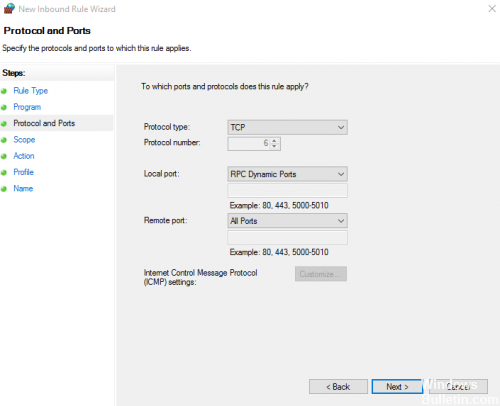
Klienci, którzy używają zapór ogniowych, mogą kontrolować porty używane przez RPC, aby ich router zapory sieciowej mógł być skonfigurowany do przekazywania tylko portów TCP (Transmission Control Protocol).
Wiele aplikacji do zarządzania serwerami i zdalnymi korzysta z dynamicznego przydzielania portów zdalnego wywoływania procedur. Chociaż jest dynamiczny, ważne jest, aby stosowali regułę zasięgu, ponieważ klienci lub komputery klienckie mogą zapewnić, że zapora nie blokuje tych portów lub obszary. Wybierając zakres dynamicznego portu RPC, upewnij się, że system Windows i główne produkty firmy Microsoft nie używają tych portów.
Aktualizacja z kwietnia 2024 r.:
Za pomocą tego narzędzia możesz teraz zapobiegać problemom z komputerem, na przykład chroniąc przed utratą plików i złośliwym oprogramowaniem. Dodatkowo jest to świetny sposób na optymalizację komputera pod kątem maksymalnej wydajności. Program z łatwością naprawia typowe błędy, które mogą wystąpić w systemach Windows - nie ma potrzeby wielogodzinnego rozwiązywania problemów, gdy masz idealne rozwiązanie na wyciągnięcie ręki:
- Krok 1: Pobierz narzędzie do naprawy i optymalizacji komputera (Windows 10, 8, 7, XP, Vista - Microsoft Gold Certified).
- Krok 2: kliknij „Rozpocznij skanowanie”, Aby znaleźć problemy z rejestrem Windows, które mogą powodować problemy z komputerem.
- Krok 3: kliknij „Naprawić wszystko”, Aby rozwiązać wszystkie problemy.
Dodaj regułę, aby zezwolić na ruch do dynamicznych portów RPC.
- Przejdź do Konfiguracja komputera> Zasady> Ustawienia systemu Windows> Ustawienia zabezpieczeń> Zapora systemu Windows z zabezpieczeniami zaawansowanymi> Zapora systemu Windows z zabezpieczeniami zaawansowanymi - LDAP> Reguły przychodzące.
- Kliknij prawym przyciskiem myszy i wybierz opcję Nowa reguła.
- Wybierz Custom i kliknij Next.
- Wybierz Wszystkie programy i kliknij Dalej.
- Wybierz TCP jako typ protokołu.
- Wybierz Dynamiczne porty RPC jako port lokalny i kliknij Dalej.
- Określ adres IP węzła skanowania na liście zdalnych adresów IP lub wybierz adres IP i kliknij Dalej.
- Wybierz Zezwól na połączenie i kliknij Dalej.
- Zaznacz pola odpowiadające warunkom połączenia urządzenia i kliknij Dalej.
- Określ nazwy radarowych dynamicznych portów RPC jako nazwę i kliknij przycisk Zakończ.
Korzystanie z rejestru
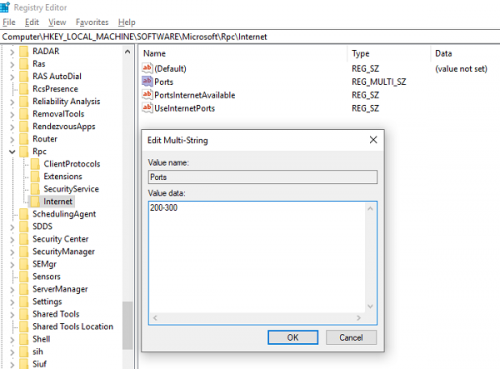
Wpisz polecenie regedit w wierszu polecenia Uruchom i naciśnij klawisz Enter. Zostanie otwarty edytor rejestru. Teraz przejdź do:
HKEY_LOCAL_MACHINE Oprogramowanie Microsoft Rcc
- Kliknij prawym przyciskiem myszy RPC i utwórz nowy klucz internetowy, a następnie określone typy danych:
- Nazwa: Porty | Typ: Wielokrotna wartość ciągu (REG_MULTI_SZ)
- Nazwa: InternetPortsDostępne | Typ: Ciąg znaków (REG_SZ)
- Nazwa: UseInternetPorts | Typ: Ciąg znaków (REG_SZ)
Zamknij REGEDIT.
Sprawdzanie poprawności konfiguracji
Myślę, że najlepszym sposobem sprawdzenia poprawności zmian jest użycie sniffera do rejestrowania ruchu i używania zdalnego WMI (który używa RPC) poprzez PowerShell:
Przygotuj maszynę testową i drugą i upewnij się, że druga maszyna ma dostęp do maszyny testowej w skonfigurowanych portach i 135 (program odwzorowujący port RPC).
Zainstaluj Monitor sieci (lub inny sniffer) na jednym z komputerów i nagraj ruch RPC.
Uruchom następujące polecenie PowerShell z drugiego komputera:
gwmi win32_operatingsystem -comp TEST
Upewnij się, że połączenie się powiodło (brak błędów) i że zarejestrowany ruch mieści się w zakresie portów, które wcześniej skonfigurowaliśmy.
Porada eksperta: To narzędzie naprawcze skanuje repozytoria i zastępuje uszkodzone lub brakujące pliki, jeśli żadna z tych metod nie zadziałała. Działa dobrze w większości przypadków, gdy problem jest spowodowany uszkodzeniem systemu. To narzędzie zoptymalizuje również Twój system, aby zmaksymalizować wydajność. Można go pobrać przez Kliknięcie tutaj

CCNA, Web Developer, narzędzie do rozwiązywania problemów z komputerem
Jestem entuzjastą komputerów i praktykującym specjalistą IT. Mam za sobą lata doświadczenia w programowaniu komputerów, rozwiązywaniu problemów ze sprzętem i naprawach. Specjalizuję się w tworzeniu stron internetowych i projektowaniu baz danych. Posiadam również certyfikat CCNA do projektowania sieci i rozwiązywania problemów.

